Bagaimana cara menambah string alfanumerik sebesar 1 untuk setiap sel di Excel?
Misalnya, saya memiliki sel dengan string alfanumerik “KTE-16CN-0001-skyyang”, dan sekarang, saya ingin menyeret dan menaikkan alfanumerik sebesar 1 untuk mengisi sel seperti ini: “KTE-16CN-0002-skyyang, KTE-16CN-0003-skyyang… ”Jika saya menyeret gagang isian secara langsung, sel tidak akan bertambah, bagaimana saya bisa mengisi sel dengan alfanumerik kenaikan di Excel?
Tambahkan string alfanumerik sebanyak 1 untuk kolom dengan rumus
Tambahkan string alfanumerik sebesar 1 untuk kolom dengan Kutools for Excel
Tambahkan string alfanumerik sebanyak 1 untuk kolom dengan rumus
Faktanya, tuas IsiOtomatis normal tidak dapat membantu kami menyelesaikan pekerjaan ini, tetapi, Anda dapat menerapkan rumus untuk mengatasinya, lakukan seperti ini:
Harap masukkan rumus ini: = "KTE-16CN -" & TEXT (BARIS ($ 1: 1), "0000") & "- skyyang" ke dalam sel mana pun yang Anda butuhkan, lalu seret gagang isian ke sel yang Anda inginkan untuk mengisi string alfanumerik kenaikan untuk mendapatkan hasil berikut:
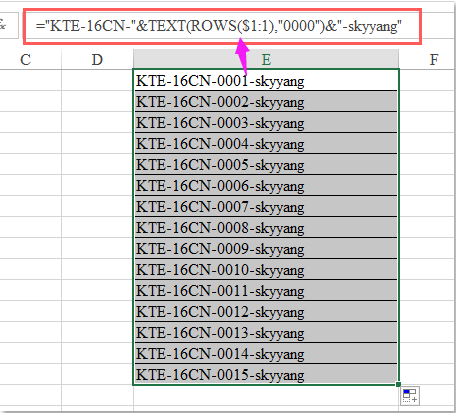
Catatan: Dalam rumus di atas: teks “KTE-16CN-"Dan"-skyyang"Adalah konstanta string teks Anda, Anda dapat mengubahnya menjadi teks yang Anda butuhkan, dan nomor"0000”Adalah variabel yang akan ditingkatkan dengan menyeret gagang isian, dan Anda juga dapat mengubahnya ke nomor awal yang Anda butuhkan.
Tambahkan string alfanumerik sebesar 1 untuk kolom dengan Kutools for Excel
Jika Anda bingung dengan rumus di atas, di sini, saya akan memperkenalkan alat praktis- Kutools untuk Excel. Dengan Masukkan Nomor Urutan utilitas, Anda dapat mencapai tugas ini dengan cepat dan mudah.
| Kutools untuk Excel : dengan lebih dari 300 add-in Excel yang praktis, gratis untuk dicoba tanpa batasan dalam 30 hari. |
Setelah menginstal Kutools untuk Excel, lakukan hal berikut:
1. Pilih kolom atau rentang yang ingin Anda isi sel dengan string alfanumerik tambahan.
2. Lalu klik Kutools > Menyisipkan > Masukkan Nomor Urutan, lihat tangkapan layar:
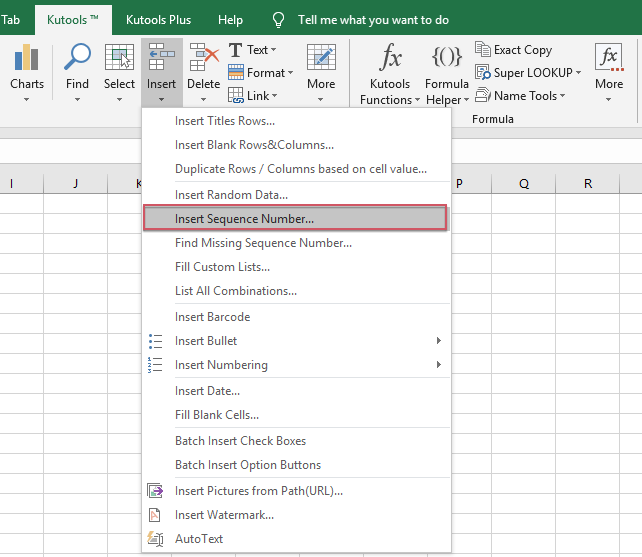
3. di Masukkan Nomor Urutan kotak dialog, silakan klik New tombol untuk memperluas dialog, lihat tangkapan layar:
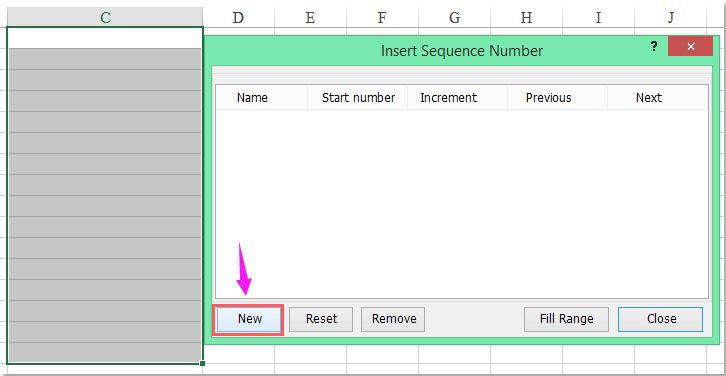
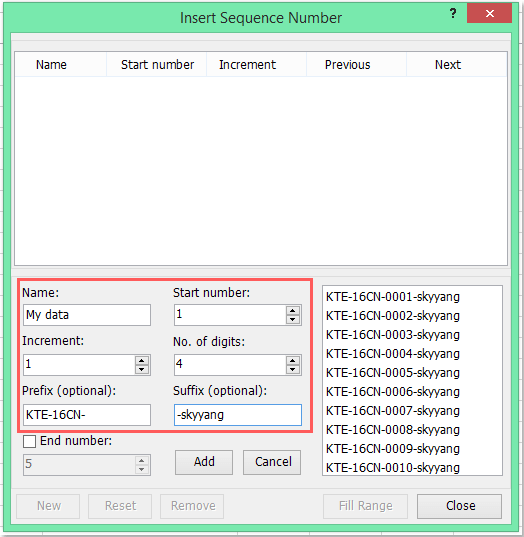
4. Di diperluas Masukkan Nomor Urutan kotak dialog, lakukan operasi berikut:
(1.) Masukkan a Nama untuk urutan ini yang Anda butuhkan;
(2.) Tentukan nomor awal, kenaikan dan jumlah digit sesuai kebutuhan Anda;
(3.) Akhirnya, Anda dapat memasukkan awalan dan akhiran string teks Anda.
5. Lalu klik Add tombol untuk menambahkan urutan ini ke kotak daftar di atas, dan klik Isi Rentang tombol, string teks kenaikan urutan akan diisi ke dalam sel yang dipilih, lihat tangkapan layar:
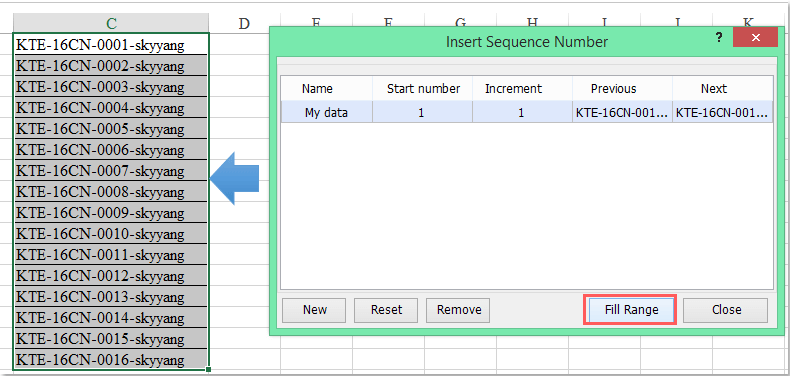
Unduh dan uji coba gratis Kutools untuk Excel Sekarang!
Demo: Tingkatkan string alfanumerik sebesar 1 untuk kolom dengan Kutools for Excel
Alat Produktivitas Kantor Terbaik
Tingkatkan Keterampilan Excel Anda dengan Kutools for Excel, dan Rasakan Efisiensi yang Belum Pernah Ada Sebelumnya. Kutools for Excel Menawarkan Lebih dari 300 Fitur Lanjutan untuk Meningkatkan Produktivitas dan Menghemat Waktu. Klik Di Sini untuk Mendapatkan Fitur yang Paling Anda Butuhkan...

Tab Office Membawa antarmuka Tab ke Office, dan Membuat Pekerjaan Anda Jauh Lebih Mudah
- Aktifkan pengeditan dan pembacaan tab di Word, Excel, PowerPoint, Publisher, Access, Visio, dan Project.
- Buka dan buat banyak dokumen di tab baru di jendela yang sama, bukan di jendela baru.
- Meningkatkan produktivitas Anda sebesar 50%, dan mengurangi ratusan klik mouse untuk Anda setiap hari!
